विंडोज 7 पीसी के साथ विंडोज 8 होमग्रुप शेयरिंग सेट करें
माइक्रोसॉफ्ट Vindovs 7 विशेष रुप से प्रदर्शित / / March 17, 2020
होमग्रुप विंडोज 7 और विंडोज 8 में एक सुविधा है जो आपके होम नेटवर्क पर अन्य मशीनों के बीच फ़ाइलों और प्रिंटरों को आसानी से साझा करने के लिए है।
होमग्रुप फीचर पहले था विंडोज 7 में पेश किया गया. यह आपको अपने नेटवर्क पर अन्य मशीनों के बीच फ़ाइलों और प्रिंटर को आसानी से साझा करने देता है। माइक्रोसॉफ्ट ने होमग्रुप फीचर को विंडोज 8 में भी शामिल किया है। यहां इसे कैसे सेट किया जाए और इसमें विंडोज 7 मशीन को जोड़ा जाए।
स्टार्ट स्क्रीन या डेस्कटॉप से विंडोज 8 - कीबोर्ड शॉर्टकट का उपयोग करें जीत की + मैं फिर पीसी सेटिंग्स बदलें पर क्लिक करें।
विंडोज 8 पर होमग्रुप बनाएं

कंट्रोल पैनल सेटिंग्स से होमग्रुप पर क्लिक करें। फिर पुस्तकालयों और उपकरणों के तहत बाएं पैनल में, उन फ़ाइलों और उपकरणों के प्रकार पर स्विच करें जिन्हें आप साझा करना चाहते हैं।
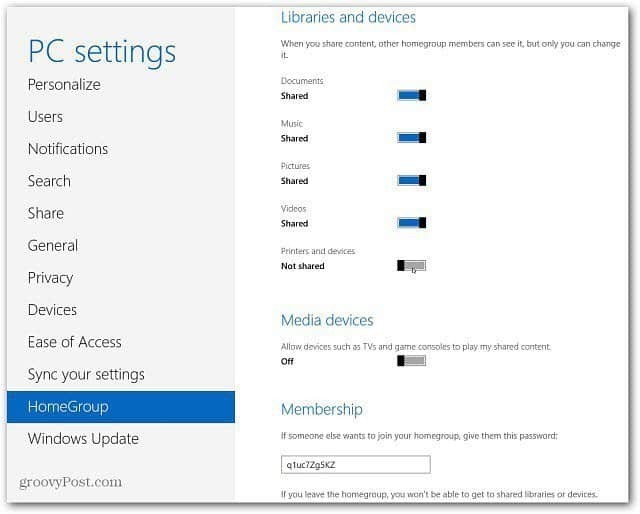
सदस्यता के तहत, आपके लिए एक पासवर्ड अपने आप जेनरेट हो जाता है। आपको अपनी अन्य विंडोज 7 और 8 मशीनों को इससे जोड़ने की आवश्यकता होगी।
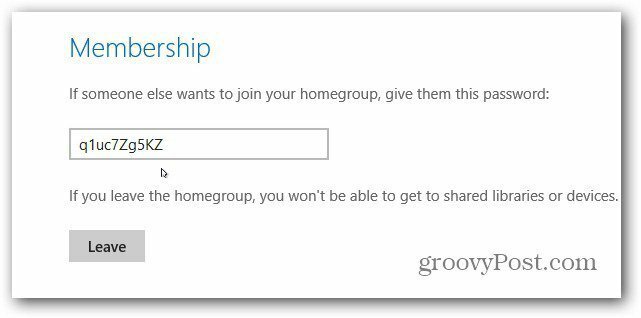
आप याद रखने के लिए पासवर्ड को कुछ आसान में बदल सकते हैं - जो अन्य प्रणालियों में शामिल होने पर चीजों को आसान बना देगा। उपयोग कुंजीपटल संक्षिप्त रीति

नेटवर्क और साझाकरण केंद्र विंडो डेस्कटॉप पर खुलती है। बाईं ओर होमग्राफ को See Also के तहत क्लिक करें।
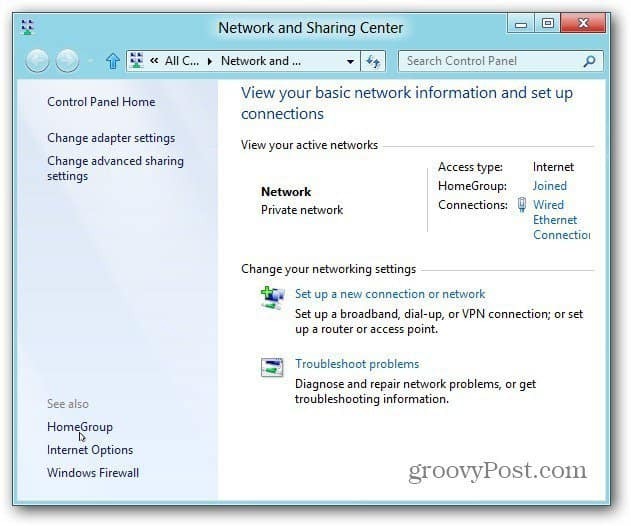
अब अन्य होम ग्रुप क्रियाओं के तहत पासवर्ड बदलें पर क्लिक करें।
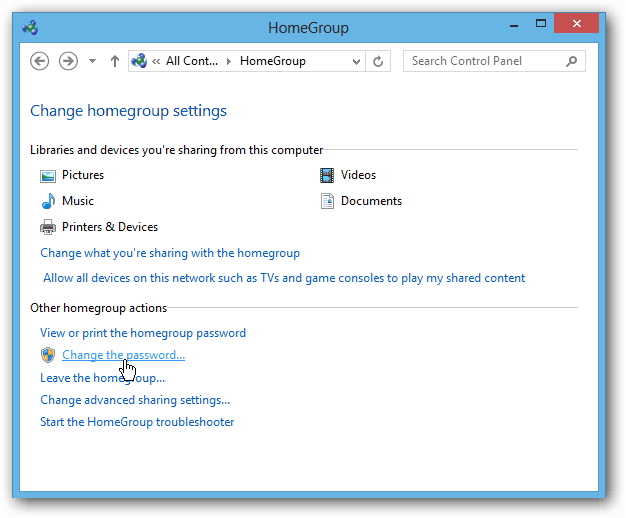
सुनिश्चित करें कि कोई अन्य मशीन जो पहले से ही शामिल हो सकती है संचालित या सो रही है, फिर पासवर्ड बदलें पर क्लिक करें।
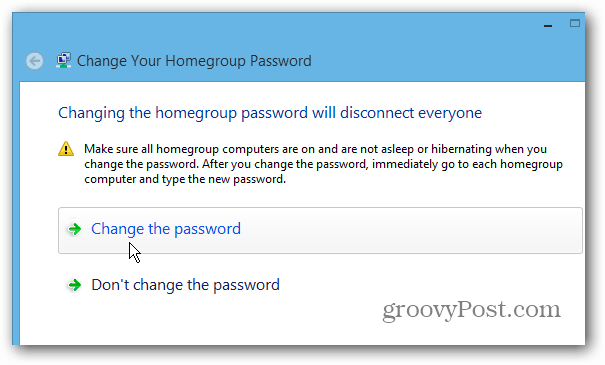
यहां आप अपने खुद के पासवर्ड टाइप कर सकते हैं जो याद रखने में आसान है। समाप्त पर क्लिक करें।
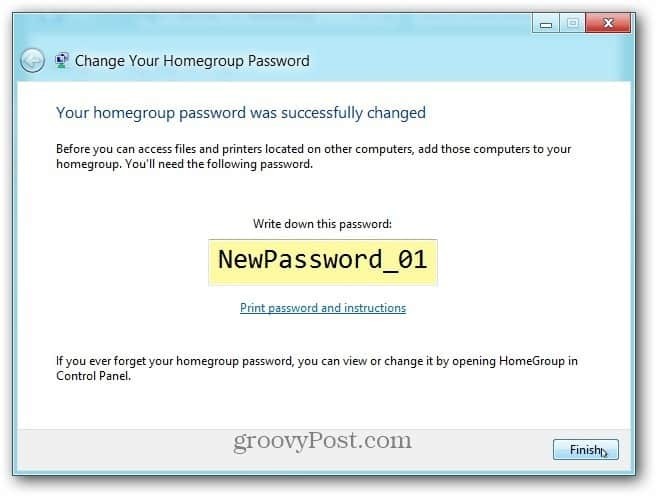
कुछ सेकंड के बाद, आपको निम्नलिखित स्क्रीन मिल जाएगी जिससे आपको पता चल जाएगा कि होमग्रुप पासवर्ड सफलतापूर्वक बदल दिया गया है। समाप्त पर क्लिक करें और शेष खुली स्क्रीन के बाहर बंद करें।
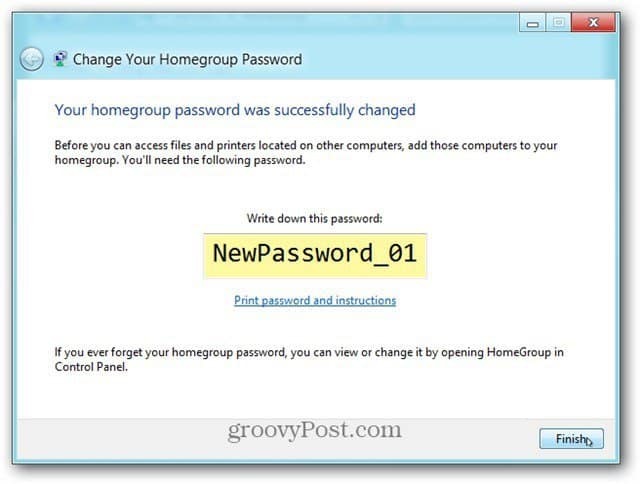
विंडोज 7 से विंडोज 8 होमग्रुप में शामिल हों
अब होमग्रुप में शामिल होने के लिए विंडोज 7 चलाने वाली अन्य मशीनों पर जाएं। यहाँ मैं एक का उपयोग कर रहा हूँ विंडोज 7 सिस्टम. प्रारंभ पर क्लिक करें और खोज बॉक्स में होमग्रुप टाइप करें और एंटर दबाएं।
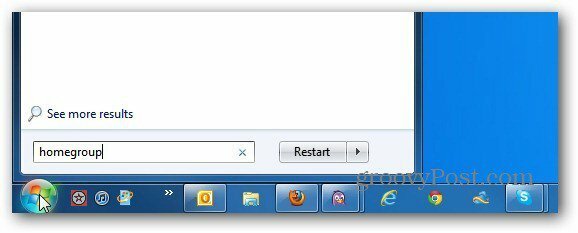
अगली स्क्रीन पर Join Now बटन पर क्लिक करें।
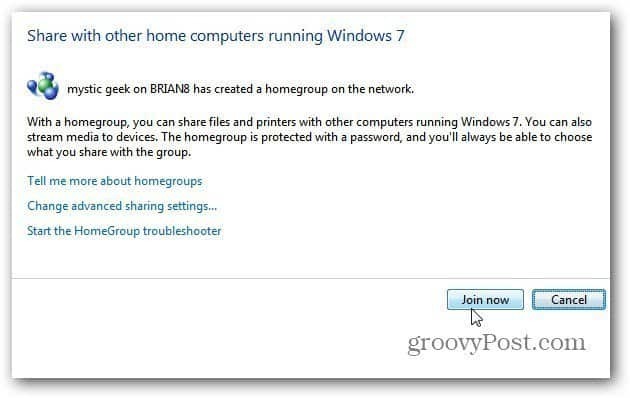
फिर तय करें कि आप विंडोज 8 होमग्रुप पर कौन सी फाइल और फोल्डर शेयर करना चाहते हैं। अगला पर क्लिक करें।
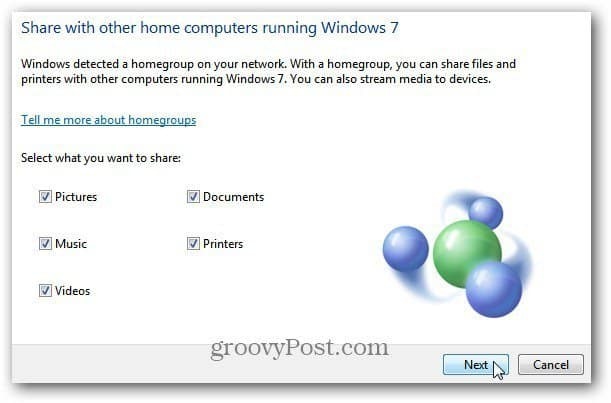
पासवर्ड डालें और नेक्स्ट पर क्लिक करें।
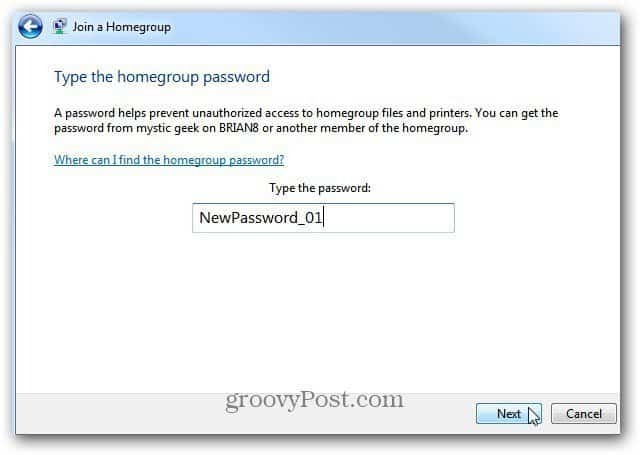
अब आप सफलतापूर्वक विंडोज 8 होमग्रुप से जुड़े हैं। समाप्त पर क्लिक करें।

अब आप आसानी से अपने होम नेटवर्क पर विंडोज 8 और विंडोज 7 कंप्यूटरों के बीच दस्तावेज़, फाइलें और प्रिंटर साझा कर सकते हैं।
आपका क्या लेना है? क्या आप अपने होम नेटवर्क पर फ़ाइलों और उपकरणों को साझा करने के लिए होमग्रुप सुविधा का उपयोग करते हैं?



